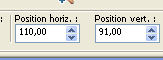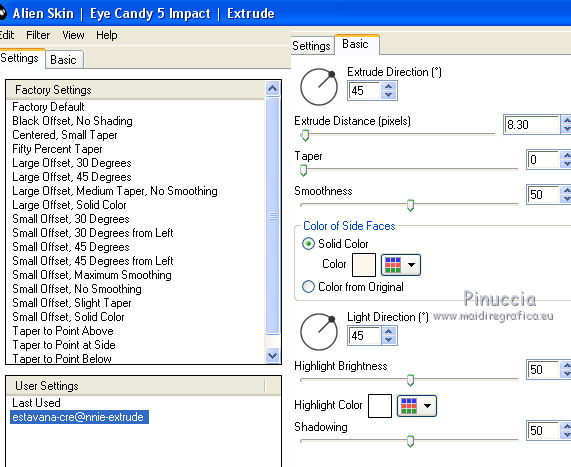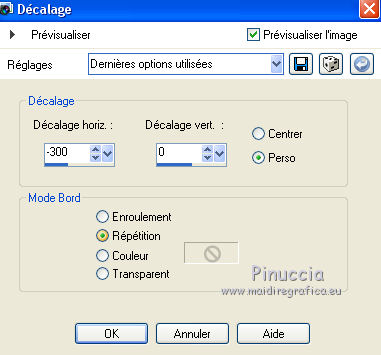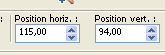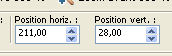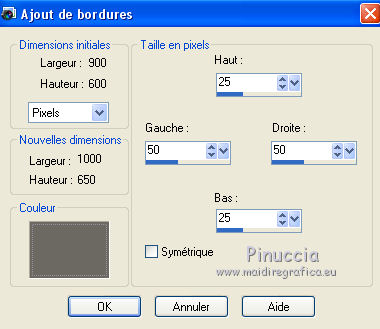|
ESTAVANA
 Version française Version française

Merci Annie pour la permission de traduire tes tutoriels

Ce tutoriel a été créé avec Corel2020 et traduit avec CorelX et CorelX2, mais il peut également être exécuté avec les autres versions.
Suivant la version utilisée, vous pouvez obtenir des résultats différents.
Depuis la version X4, la fonction Image>Miroir a été remplacée par Image>Renverser horizontalement,
et Image>Renverser avec Image>Renverser verticalement.
Dans les versions X5 et X6, les fonctions ont été améliorées par la mise à disposition du menu Objets.
Avec la nouvelle version X7, nous avons encore Image>Miroir et Image>Renverser/Retourner, mais avec nouvelles différences.
Voir les détails à ce sujet ici
Certaines dénominations ont changées entre les versions de PSP.
Les plus frequentes dénominations utilisées:

 Traduction en italien ici Traduction en italien ici
 vos versions ici vos versions ici
Nécessaire pour réaliser ce tutoriel:
Matériel ici
Merci pour les tubes et les masques Valy et Narah.
(dans cette page vous trouvez les liens aux sites des tubers.
Modules Externes.
consulter, si nécessaire, ma section de filtre ici
Filters Unlimited 2.0 ici
Toadies - What are you ici
Mura's Meister - Perspective Tiling ici
Alien Skin Eye Candy 5 Impact - Extrude icui
Eye Candy 4000 - Drip, Weave, Glass ici
Simple - Half Wrap ici
Simple - Left Right Wrap (bonus) ici
Filtres Toadies et Simple peuvent être utilisés seuls ou importés dans Filters Unlimited.
voir comment le faire ici).
Si un filtre est fourni avec cette icône,  on est obligé à l'importer dans Unlimited on est obligé à l'importer dans Unlimited

en fonction des couleurs utilisées, vous pouvez changer le mode mélange et l'opacité des calques.
Placer le preset  dans le dossier du filtre Alien Skin Eye Candy 5 Impact>Settings>Shadow. dans le dossier du filtre Alien Skin Eye Candy 5 Impact>Settings>Shadow.
En cliquant sur le preset une ou deux fois (selon vos réglages) automatiquement il se placera directement dans le dossier Settings de Alien Skin Eye Candy.
pourquoi un ou deux clic voir ici
Placer les sélections dans le dossier Sélections.
Ouvrir le masque dans PSP et le minimiser avec le reste du matériel.
1. Ouvrir une nouvelle image transparente 650 x 500 pixels.
2. Placer en avant plan la couleur claire #fbf6ed
et en arrière plan la couleur foncée #6c6862
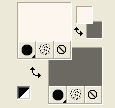
Remplir  l'image transparente avec la couleur d'arrière plan. l'image transparente avec la couleur d'arrière plan.
3. Sélections>Sélectionner tout.
Ouvrir le tube femmeVSP203, effacer le watermark, et Édition>Copier.
Minimiser le tube.
Revenir sur votre travail et Édition>Coller dans la sélection.
Sélection>Désélectionner tout.
4. Effets>Effets d'image>Mosaïque sans jointures, par défaut.

5. Réglage>Flou>Flou radial.
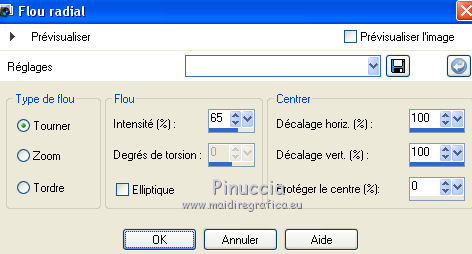
6. Calques>Dupliquer.
Image>Miroir.
Image>Renverser.
Placer le calque en mode Lumière dure.
7. Sélection>Sélectionner tout.
Image>Ajouter des bordures, symétrique décoché, couleur d'avant plan.
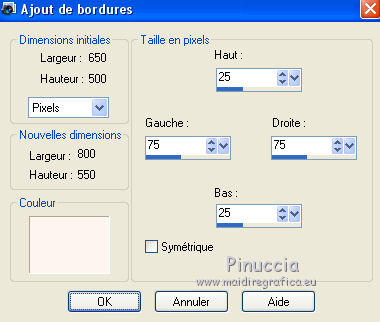
8. Effets>Effets d'image>Mosaïque sans jointures, comme précédemment.

9. Effets>Effets 3D>Ombre portée, couleur noire.

Sélection>Désélectionner tout.
10. Effets>Modules Externes>Simple - Left Right Wrap.
Ce filtre travaille sans fenêtre; résultat
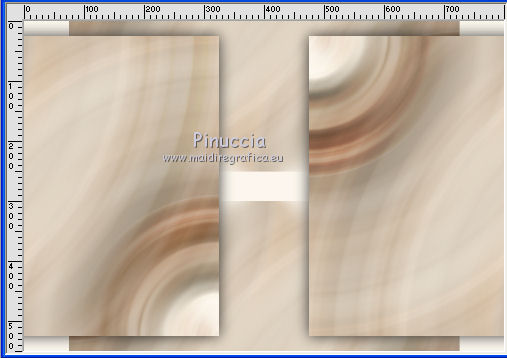
11. Effets>Effets d'image>Mosaïque sans jointures, par défaut.

12. Calques>Dupliquer.
Image>Renverser.
Réduire l'opacité de ce calque à 50%.
Calques>Fusionner>Fusionner le calque de de dessous.
13. Activer l'outil Sélection 
(peu importe le type de sélection, parce que avec la sélection personnalisée vous obtenez toujours un rectangle),
cliquer sur Sélection personnalisée 
et setter ces paramètres.

Sélections>Transformer la sélection en calque.
14. Effets>Modules Externes>Simple - Half Wrap.
15. Sélection>Sélectionner tout.
Image>Ajouter des bordures, symétrique décoché, couleur d'arrière plan.
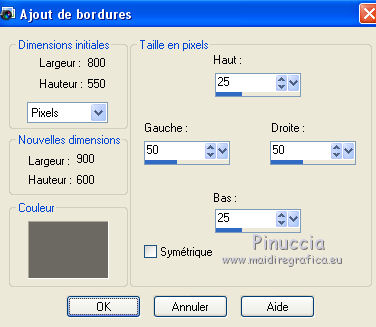
16. Sélections>Inverser.
Effets>Modules Externes>Toadies - What are you.
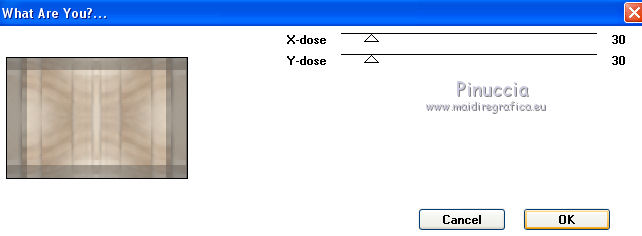
17. Effets>Effets 3D>Ombre portée, comme précédemment.
Sélection>Désélectionner tout.
18. Effets>Effets d'image>Mosaïque sans jointures.
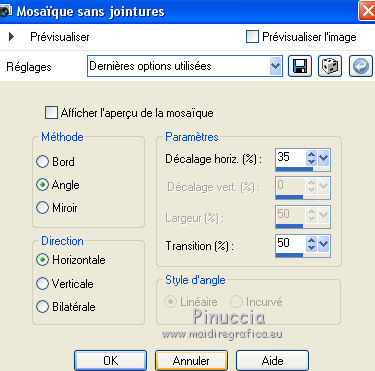
19. Sélection personnalisée 
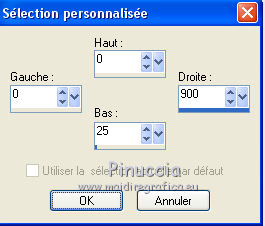
Sélections>Transformer la sélection en calque.
Sélection>Désélectionner tout.
20. Effets>Modules Externes>Eye Candy 4000 - Drip
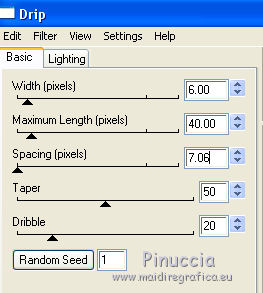
21. Effets>Effets 3D>Ombre portée, comme précédemment.
Effets>Effets de bords>Accentuer.
22. Vous positionner sur le calque du basx de la pile.
Sélections>Charger/Enregistrer une sélection>Charger à partir du disque.
Chercher et chercher la sélection estavana-1-cre@nnie.
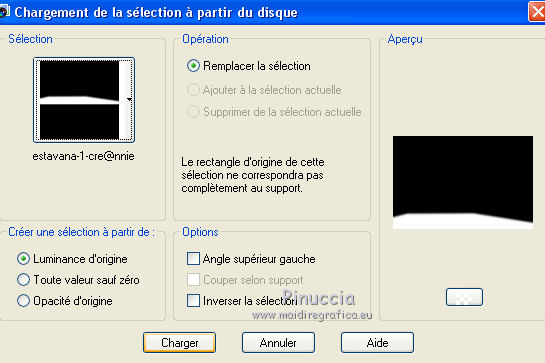
Sélections>Transformer la sélection en calque.
23. Effets>Modules Externes>Mura's Meister - Perspective Tiling.
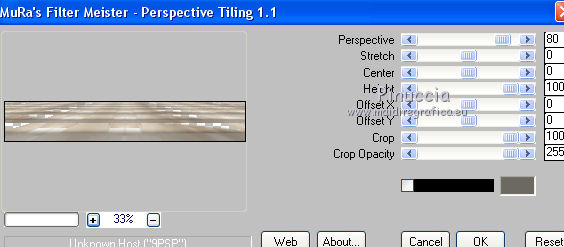
24. Vous positionner à nouveau sur le calque du bas de la pile.
Sélections>Charger/Enregistrer une sélection>Charger à partir du disque.
Chercher et charger la sélection estavana-2-cre@nnie.
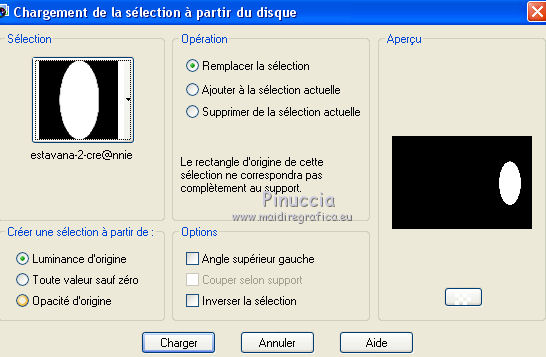
Sélections>Transformer la sélection en calque.
25. Effets>Modules Externes>Eye Candy 4000 - Weave
settings: Canvas - Fill color: couleur d'avant plan.
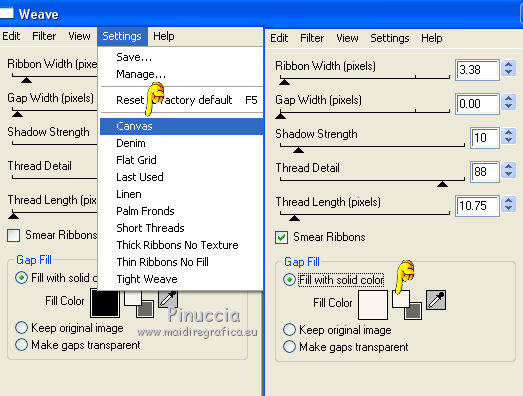
26. Effets>Modules Externes>Eye Candy 4000 - Glass
preset sharp cut - Glass color: couleur d'avant plan.
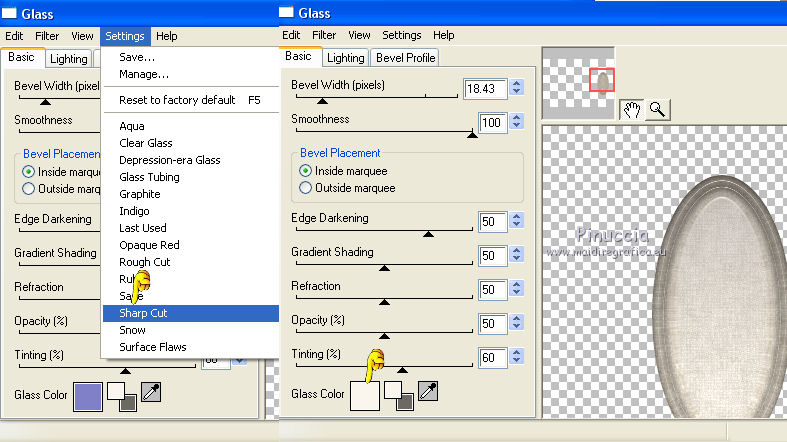
27. Effets>Effets 3D>Ombre portée, comme précédemment.
28. Sélections>Modifier>Contracter - 25 pixels.
Sélections>Modifier>Progressivité - 15 pixels.
29. Édition>Coller comme nouveau calque (le tube femmeVSP203 est toujours en mémoire).
Positionner  le visage sur la sélection. le visage sur la sélection.

30. Sélections>Invert.
Presser CANC sur le clavier 
Sélection>Désélectionner tout.
31. Réduire l'opacité de ce calque à 60%.
Calques>Fusionner>Fusionner le calque de de dessous.
32. Ouvrir le tube deco-estavana et Édition>Copier.
Revenir sur votre travail et Édition>Coller comme nouveau calque.
33. Touche K pour activer l'outil Sélecteur 
et placer Position horiz.: 110,00 et Position vert.: 91,00.
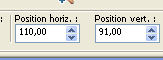
Touche M pour désélectionner l'outil.
34. Effets>Modules Externes>Alien Skin Eye Candy 5 Impact - Extrude.
Sélectionner le preset estavana-cre@nnie-extrude et ok.
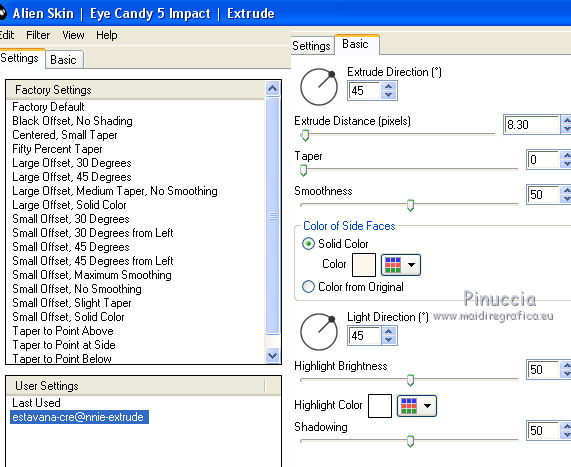
Effets>Effets de bords>Accentuer.
35. Calques>Dupliquer.
Effets>Effets de distorsion>Vent - vers la gauche, intensité 100.

Calques>Agencer>Déplacer vers le bas.
36. Vous positionner sur le calque de dessus de l'original.
Calques>Fusionner>Fusionner le calque de de dessous.
37. Effets>Effets 3D>Ombre portée, comme précédemment.
38. Calques>Dupliquer.
Image>Miroir.
39. Effets>Effets d'image>Décalage.
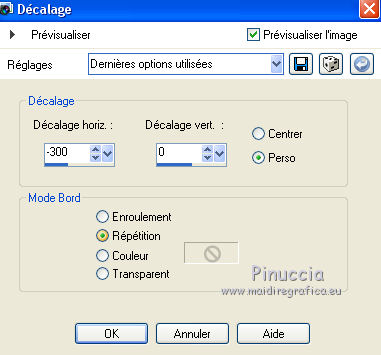
40. Calques>Fusionner>Fusionner le calque de de dessous.
Effets>Effets de bords>Accentuer.
41. Vous positionner sur le calque du bas de la pile.
Calques>Nouveau calque raster.
Remplir  le calque avec la couleur d'arrière plan. le calque avec la couleur d'arrière plan.
42. Calques>Nouveau calque de masque>A partir d'une image.
Ouvrir le menu deroulant sous la fenêtre d'origine et vous verrez la liste des images ouvertes.
Sélectionner le masque Narah_Mask_1240

Calques>Fusionner>Fusionner le groupe.
43. Calques>Dupliquer.
Image>Renverser.
Placer le calque en mode Éclaircir.
44. Ouvrir le tube tekst-estavana et Édition>Copier.
Revenir sur votre travail et Édition>Coller comme nouveau calque.
Calques>Agencer>Placer en haut de la pile.
45. Touche K pour activer l'outil Sélecteur 
et placer Position horiz.: 115,00 et Position vert.: 94,00.
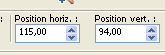
46. Activer à nouveau le tube femmeVSP203 et Édition>Copier.
Revenir sur votre travail et Édition>Coller comme nouveau calque.
Image>Redimensionner, à 70%, redimensionner tous les calques décoché.
Placer Position horiz.: 211,00 et Position vert.: 28,00.
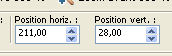
Touche M pour désélectionner l'outil.
Effets>Effets 3D>Ombre portée, comme précédemment.
47. Sélection>Sélectionner tout.
Image>Ajouter des bordures, comme précédemment.
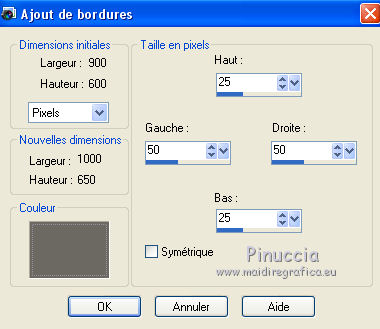
Sélections>Inverser.
48. Effets>Modules Externes>Toadies - What are you, comme précédemment.
Sélections>Inverser.
Effets>Effets 3D>Ombre portée, comme précédemment.
Sélection>Désélectionner tout.
49. Signer votre travail sur un nouveau calque.
50. Image>Ajouter des bordures, 1 pixel, symétrique, couleur d'arrière plan.
51. Image>Redimensionner, 800 pixels de largeur, redimensionner tous les calques coché.
Enregistrer en jpg.
Version avec tubes de Lana

Version avec tube de Maryse

 vos versions ici vos versions ici

Si vous avez des problèmes, ou des doutes, ou vous trouvez un link modifié, ou seulement pour me dire que ce tutoriel vous a plu, vous pouvez m'écrire.
5 Octobre 2020
|
 Version française
Version française



 Traduction en italien
Traduction en italien  vos versions
vos versions 
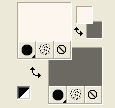
 l'image transparente avec la couleur d'arrière plan.
l'image transparente avec la couleur d'arrière plan.
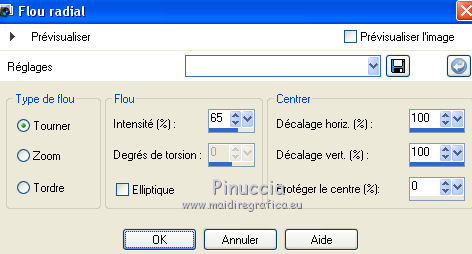
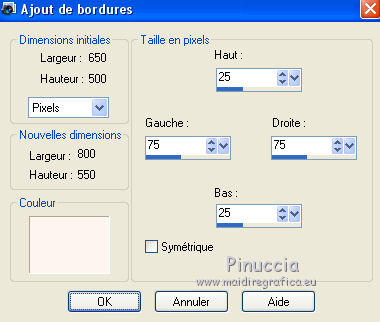


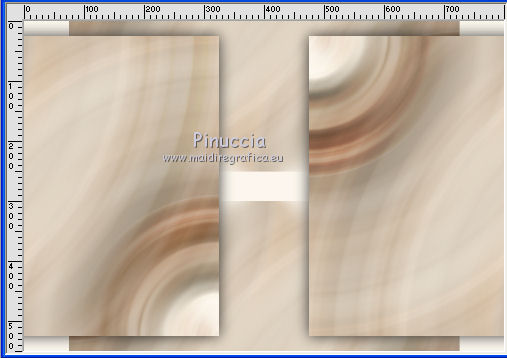



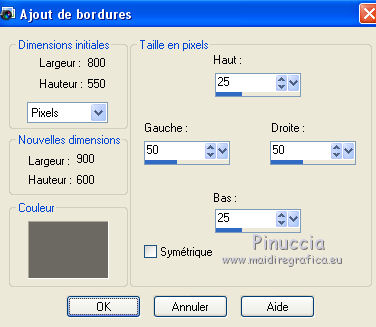
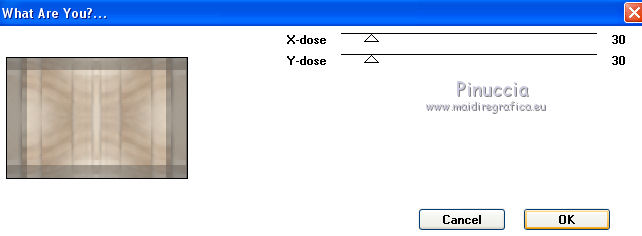
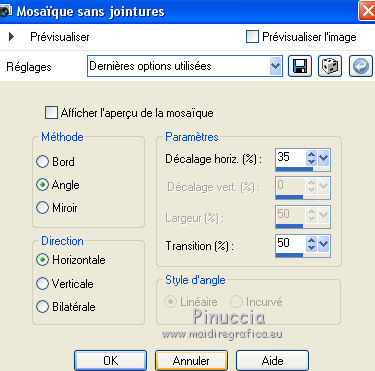
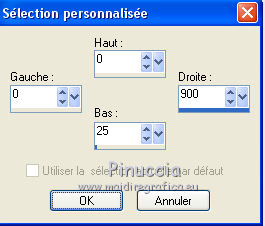
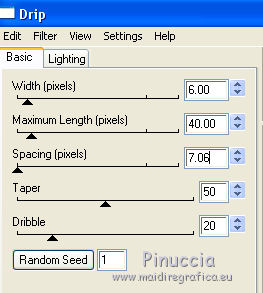
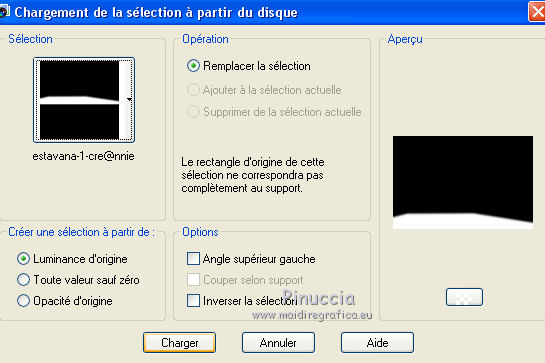
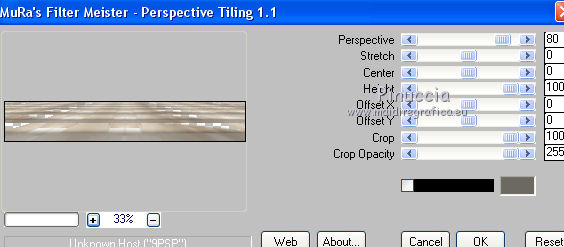
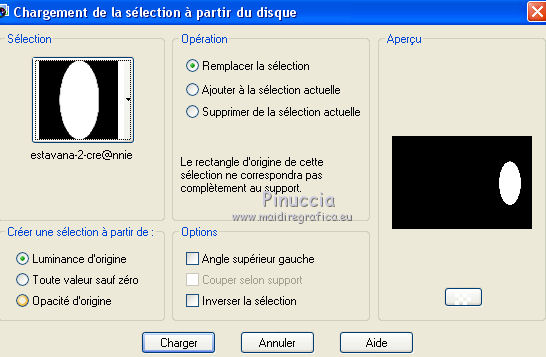
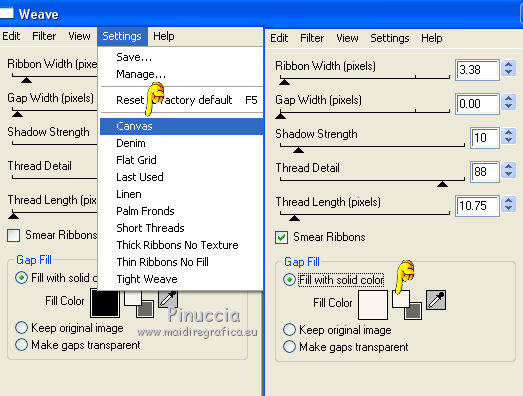
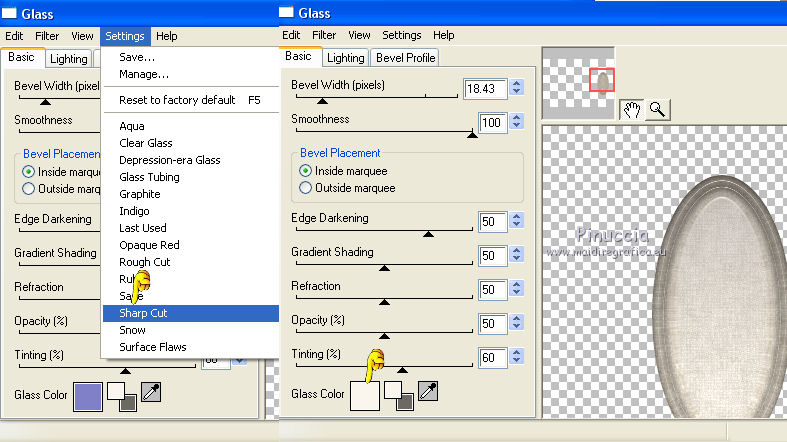
 le visage sur la sélection.
le visage sur la sélection.